Met Hangout kunnen Google+ gebruikers met elkaar praten, communiceren, chatten en videochatten. Google Hangouts wordt gemaakt door gebruikers en wordt net als een instant-messaging-applicatie gebruikt. De Hangouts die je bezoekt of maakt, worden vermeld en weergegeven in het Hangouts-gedeelte van je Google Plus-account. Als je Hangout-lijst een beetje druk is geworden na verloop van tijd, kun je uitruimen en ruimte vrijmaken zonder eerdere chatboxen te verwijderen, simpelweg door je Hangouts te archiveren.
Deel een van de drie:
Aanmelden bij uw Google+ account
-
 1 Ga naar Google+. Open een webbrowser, typ https://plus.google.com in de adresbalk en druk op Enter.
1 Ga naar Google+. Open een webbrowser, typ https://plus.google.com in de adresbalk en druk op Enter. -
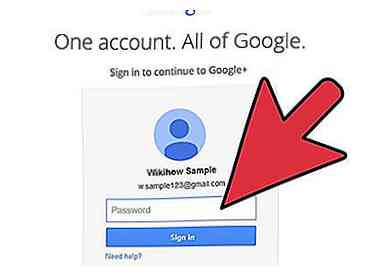 2 Voer uw accountgegevens in. Voer de naam en het wachtwoord van uw Google-account in op het daarvoor bestemde tekstveld. Als u klaar bent, klikt u op de blauwe knop 'Inloggen' om u aan te melden bij uw account.
2 Voer uw accountgegevens in. Voer de naam en het wachtwoord van uw Google-account in op het daarvoor bestemde tekstveld. Als u klaar bent, klikt u op de blauwe knop 'Inloggen' om u aan te melden bij uw account.
Tweede deel van de drie:
Hangouts archiveren
-
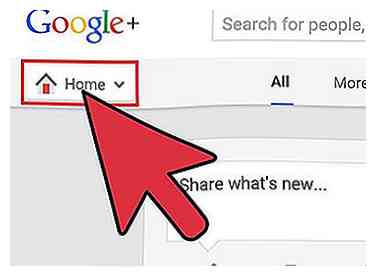 1 Klik op de vervolgkeuzelijst Menu in de linkerbovenhoek van de pagina. In de vervolgkeuzelijst Menu wordt de titel weergegeven van de pagina waar u zich op dat moment bevindt.
1 Klik op de vervolgkeuzelijst Menu in de linkerbovenhoek van de pagina. In de vervolgkeuzelijst Menu wordt de titel weergegeven van de pagina waar u zich op dat moment bevindt. - Als u bijvoorbeeld op de startpagina bent, wordt in de vervolgkeuzelijst Menu de tekst 'Thuis' weergegeven.
-
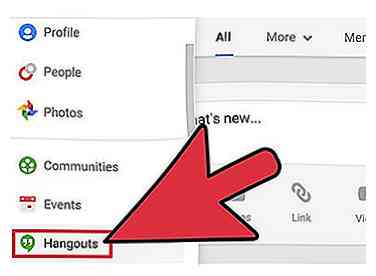 2 Selecteer 'Hangouts' in de vervolgkeuzelijst Menu. Hiermee ga je naar het gedeelte Hangouts van je account.
2 Selecteer 'Hangouts' in de vervolgkeuzelijst Menu. Hiermee ga je naar het gedeelte Hangouts van je account. -
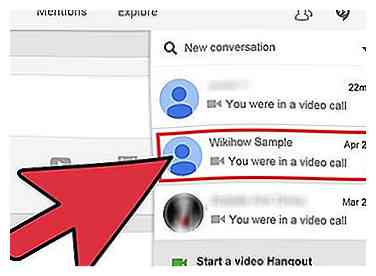 3 Open de Hangout die je wilt archiveren. Aan de rechterkant van de pagina ziet u een paneel met alle Hangouts die u momenteel heeft. dit is de Hangout-lijst.
3 Open de Hangout die je wilt archiveren. Aan de rechterkant van de pagina ziet u een paneel met alle Hangouts die u momenteel heeft. dit is de Hangout-lijst. - Klik op de Hangout die je wilt archiveren en er wordt een klein chatvenster onder aan de pagina geopend.
-
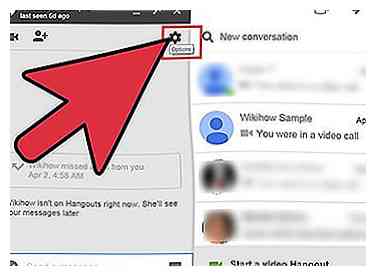 4 Ga naar de opties van de chatbox. Klik op het tandwielpictogram in de rechterbovenhoek van het Hangout-chatvak om toegang te krijgen tot de opties.
4 Ga naar de opties van de chatbox. Klik op het tandwielpictogram in de rechterbovenhoek van het Hangout-chatvak om toegang te krijgen tot de opties. -
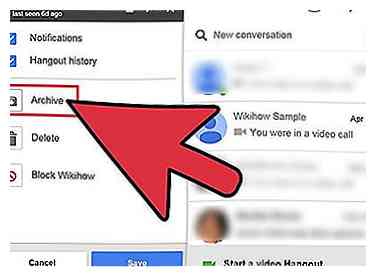 5 Archiveer de Hangout. Selecteer 'Archiveren' in de lijst met opties die in de chatbox worden weergegeven. Hiermee wordt de geselecteerde Hangout automatisch gearchiveerd.
5 Archiveer de Hangout. Selecteer 'Archiveren' in de lijst met opties die in de chatbox worden weergegeven. Hiermee wordt de geselecteerde Hangout automatisch gearchiveerd.
Derde deel van de drie:
Toegang tot de gearchiveerde hangout
-
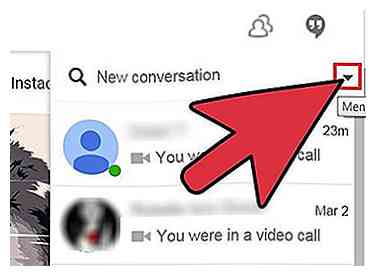 1 Open de Hangout-opties. In de rechterbovenhoek van de lijst met vensters ziet u een pijl naar beneden (naast de zoekbalk van de Hangout-lijst). Klik op deze pijl omlaag en de Hangouts-optie wordt weergegeven.
1 Open de Hangout-opties. In de rechterbovenhoek van de lijst met vensters ziet u een pijl naar beneden (naast de zoekbalk van de Hangout-lijst). Klik op deze pijl omlaag en de Hangouts-optie wordt weergegeven. -
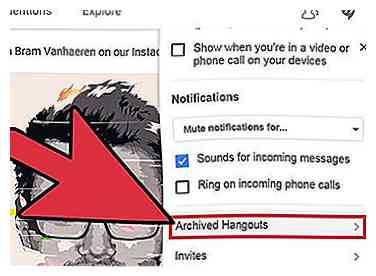 2 Ga naar de lijst Hangouts archiveren. Klik in de Hangouts-opties op 'Gearchiveerde Hangouts'. Hiermee wordt de lijst weergegeven met alle gearchiveerde Hangouts die je hebt.
2 Ga naar de lijst Hangouts archiveren. Klik in de Hangouts-opties op 'Gearchiveerde Hangouts'. Hiermee wordt de lijst weergegeven met alle gearchiveerde Hangouts die je hebt. -
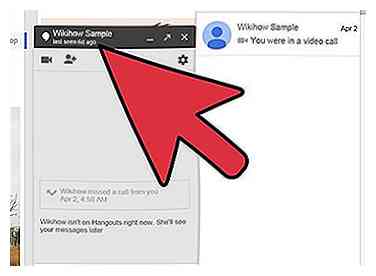 3 Open de gearchiveerde hangout. Klik op de Hangout die je wilt bekijken in de lijst en deze wordt geopend in een klein chatvak aan de onderkant van het scherm.
3 Open de gearchiveerde hangout. Klik op de Hangout die je wilt bekijken in de lijst en deze wordt geopend in een klein chatvak aan de onderkant van het scherm.
Facebook
Twitter
Google+
 Minotauromaquia
Minotauromaquia
 1 Ga naar Google+. Open een webbrowser, typ https://plus.google.com in de adresbalk en druk op Enter.
1 Ga naar Google+. Open een webbrowser, typ https://plus.google.com in de adresbalk en druk op Enter. 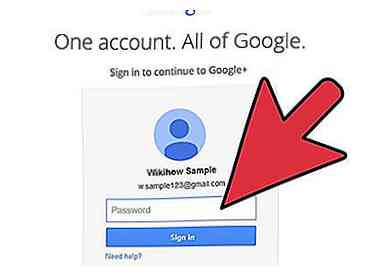 2 Voer uw accountgegevens in. Voer de naam en het wachtwoord van uw Google-account in op het daarvoor bestemde tekstveld. Als u klaar bent, klikt u op de blauwe knop 'Inloggen' om u aan te melden bij uw account.
2 Voer uw accountgegevens in. Voer de naam en het wachtwoord van uw Google-account in op het daarvoor bestemde tekstveld. Als u klaar bent, klikt u op de blauwe knop 'Inloggen' om u aan te melden bij uw account. 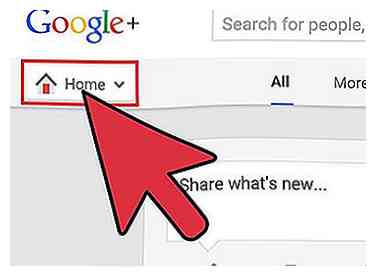 1 Klik op de vervolgkeuzelijst Menu in de linkerbovenhoek van de pagina. In de vervolgkeuzelijst Menu wordt de titel weergegeven van de pagina waar u zich op dat moment bevindt.
1 Klik op de vervolgkeuzelijst Menu in de linkerbovenhoek van de pagina. In de vervolgkeuzelijst Menu wordt de titel weergegeven van de pagina waar u zich op dat moment bevindt. 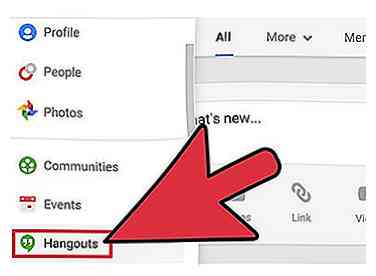 2 Selecteer 'Hangouts' in de vervolgkeuzelijst Menu. Hiermee ga je naar het gedeelte Hangouts van je account.
2 Selecteer 'Hangouts' in de vervolgkeuzelijst Menu. Hiermee ga je naar het gedeelte Hangouts van je account. 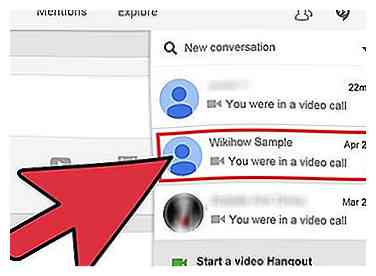 3 Open de Hangout die je wilt archiveren. Aan de rechterkant van de pagina ziet u een paneel met alle Hangouts die u momenteel heeft. dit is de Hangout-lijst.
3 Open de Hangout die je wilt archiveren. Aan de rechterkant van de pagina ziet u een paneel met alle Hangouts die u momenteel heeft. dit is de Hangout-lijst. 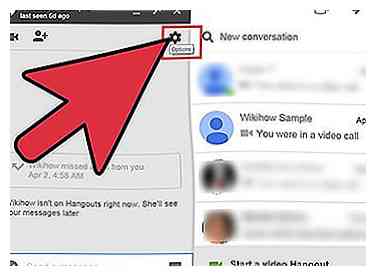 4 Ga naar de opties van de chatbox. Klik op het tandwielpictogram in de rechterbovenhoek van het Hangout-chatvak om toegang te krijgen tot de opties.
4 Ga naar de opties van de chatbox. Klik op het tandwielpictogram in de rechterbovenhoek van het Hangout-chatvak om toegang te krijgen tot de opties. 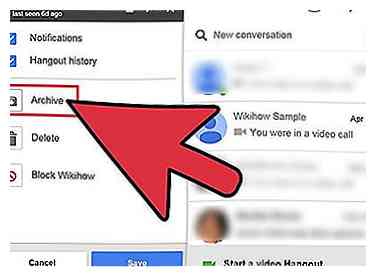 5 Archiveer de Hangout. Selecteer 'Archiveren' in de lijst met opties die in de chatbox worden weergegeven. Hiermee wordt de geselecteerde Hangout automatisch gearchiveerd.
5 Archiveer de Hangout. Selecteer 'Archiveren' in de lijst met opties die in de chatbox worden weergegeven. Hiermee wordt de geselecteerde Hangout automatisch gearchiveerd. 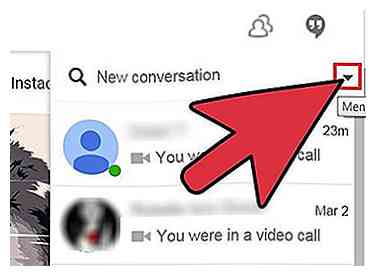 1 Open de Hangout-opties. In de rechterbovenhoek van de lijst met vensters ziet u een pijl naar beneden (naast de zoekbalk van de Hangout-lijst). Klik op deze pijl omlaag en de Hangouts-optie wordt weergegeven.
1 Open de Hangout-opties. In de rechterbovenhoek van de lijst met vensters ziet u een pijl naar beneden (naast de zoekbalk van de Hangout-lijst). Klik op deze pijl omlaag en de Hangouts-optie wordt weergegeven. 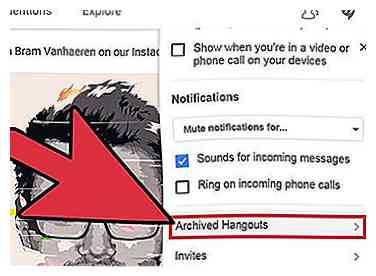 2 Ga naar de lijst Hangouts archiveren. Klik in de Hangouts-opties op 'Gearchiveerde Hangouts'. Hiermee wordt de lijst weergegeven met alle gearchiveerde Hangouts die je hebt.
2 Ga naar de lijst Hangouts archiveren. Klik in de Hangouts-opties op 'Gearchiveerde Hangouts'. Hiermee wordt de lijst weergegeven met alle gearchiveerde Hangouts die je hebt. 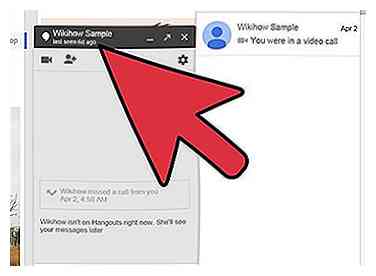 3 Open de gearchiveerde hangout. Klik op de Hangout die je wilt bekijken in de lijst en deze wordt geopend in een klein chatvak aan de onderkant van het scherm.
3 Open de gearchiveerde hangout. Klik op de Hangout die je wilt bekijken in de lijst en deze wordt geopend in een klein chatvak aan de onderkant van het scherm.